Hur konverterar man postnummer till tillstånd i Excel?
Till exempel finns det ett postnummer 29078 i Excel, och du vill dölja det till motsvarande amerikanska statens namn, någon idé? Den här artikeln introducerar en formel för att enkelt konvertera postnummer till amerikanska statliga namn i Excel.
- Konvertera postnummer till amerikanska statliga namn med formel
- Konvertera flera postnummer till statliga namn med ett fantastiskt verktyg
Slå enkelt upp ett värdeintervall för värde och returnera ett matchat värde i Excel
I allmänhet kan du använda VLOOKUP-funktionen för att leta upp ett värde och returnera ett matchat värde i Excel. Men tänk om du letar upp ett värde i ett värdeintervall och returnerar ett matchat värde? Du kan använda LOOKUP mellan två värden egenskap av Kutools för Excel!
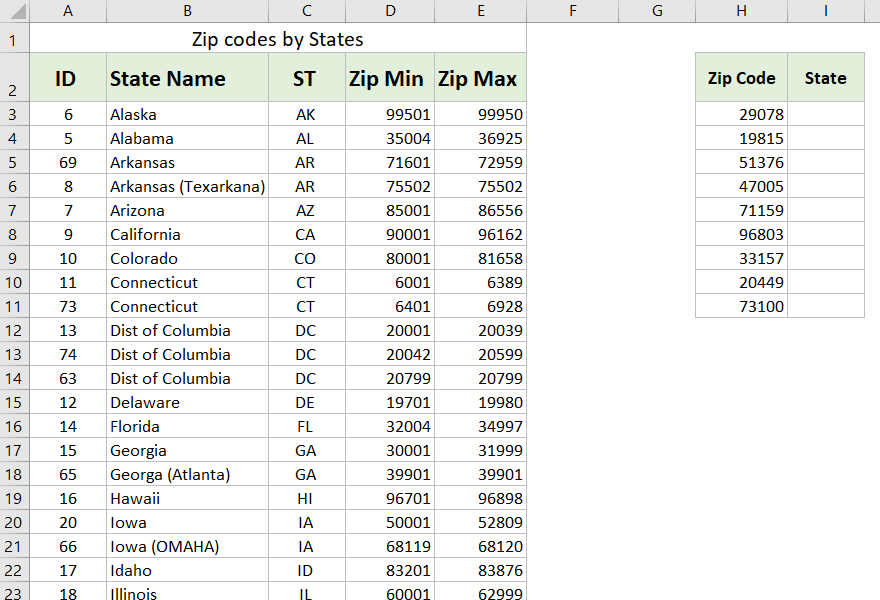
Kutools för Excel - Superladda Excel med över 300 viktiga verktyg. Njut av en fullfjädrad 30-dagars GRATIS provperiod utan behov av kreditkort! Hämta den nu
Konvertera postnummer till amerikanska statliga namn med formel
Följ stegen nedan för att konvertera postnummer till amerikanska statliga namn i Excel:
1. Förbered först postnummer och USA-namntabellen i ett kalkylblad.
I mitt fall kopierar jag postnummer och amerikanska statens namn från webbsidan nedan och klistrar in i ett nytt kalkylblad.
http://www.structnet.com/instructions/zip_min_max_by_state.html
2. Välj en tom cell, ange formeln nedan och tryck på ange nyckel.
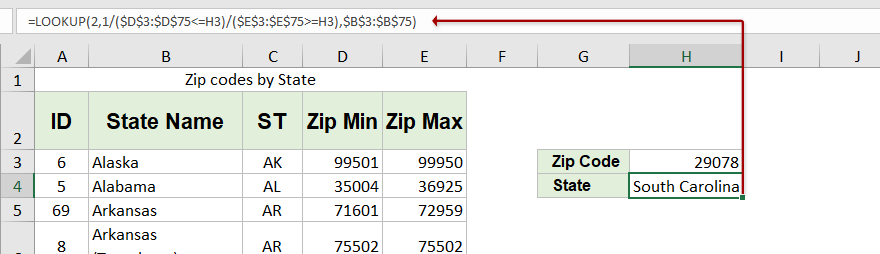
=LOOKUP(2,1/($D$3:$D$75<=H3)/($E$3:$E$75>=H3),$B$3:$B$75)
Notera: I ovanstående formel,
- $ D $ 3: $ D $ 75 är Zip Min-kolumnen i postnumren och USA: s namntabell som jag kopierade från webbsidan.
- $ E $ 3: $ E $ 75 är kolumnen Zip Max i postnumren och USA: s statstabell.
- H3 är det angivna postnummer som du konverterar till statligt namn.
- $ B $ 3: $ B $ 75 är kolumnen Statligt namn i postnumren och USA: s statstabell. Om du behöver konvertera postnummer till statliga förkortningar kan du ändra det till $ C $ 3: $ C $ 75 (ST-kolumnen i tabellen).
Konvertera flera postnummer till statliga namn med ett fantastiskt verktyg
Antag att du har lagt till postnummer i din arbetsbok och vill konvertera postnumren i G3: G11 till motsvarande tillståndsnamn som visas nedan. Nu kan du använda LOOKUP mellan två värden egenskap av Kutools för Excel för att enkelt konvertera postnummer till motsvarande tillståndsnamn i bulk. Gör så här:

Kutools för Excel- Innehåller mer än 300 praktiska verktyg för Excel. Fullständig gratis provperiod 30 dagar, inget kreditkort krävs! Hämta den nu
1. Klicka Kutools > Superuppslagning > LOOKUP mellan två värden för att aktivera funktionen.

2. Konfigurera enligt följande i dialogrutan LOOKUP between Two Values:
(1) I Sökvärden rutan, ange postnummer som du returnerar tillståndsnamn baserat på;
(2) I Outputvärden rutan, ange det intervall du ska placera de returnerade tillståndsnamnen;
(3) Det är valfritt att kontrollera Ersätt # Ej tillämpligt felvärde med ett angivet värde alternativ och ange ett värde i rutan nedan;
(4) I Dataområde rutan, ange postnummer tabell du har lagt till i din arbetsbok;
(5) In Kolumnen som innehåller maxvärden rutan, ange Max dragkedja kolumn i vårt exempel;
(6) In Kolumnen som innehåller minvärden rutan, ange Zip Min kolumn i vårt exempel;
(7) I rutan Returkolumn anger du Statens namn kolumn i vårt exempel.

3. Klicka på OK knapp.
Nu ser du de angivna postnumren konverteras till motsvarande tillståndsnamn och placeras i det angivna destinationsområdet. Se skärmdump:

Relaterade artiklar:
Bästa kontorsproduktivitetsverktyg
Uppgradera dina Excel-färdigheter med Kutools för Excel och upplev effektivitet som aldrig förr. Kutools för Excel erbjuder över 300 avancerade funktioner för att öka produktiviteten och spara tid. Klicka här för att få den funktion du behöver mest...

Fliken Office ger ett flikgränssnitt till Office och gör ditt arbete mycket enklare
- Aktivera flikredigering och läsning i Word, Excel, PowerPoint, Publisher, Access, Visio och Project.
- Öppna och skapa flera dokument i nya flikar i samma fönster, snarare än i nya fönster.
- Ökar din produktivitet med 50 % och minskar hundratals musklick för dig varje dag!
